produs multifuncțional (MFP) - un dispozitiv care combină funcțiile unei imprimante, scanner, fax, copiator modul. Să vedem cum se conectează WiFi-imprimantă sau MFP prin intermediul router-ului, pentru a continua să efectueze imprimarea în rețea în rețeaua noastră fără fir. Voi încerca să fac manual ca util și versatil, de exemplu, pentru a fi utilizat multifuncționalele de la HP.
Este important de știut. Lista de imprimante acceptate, fiecare ruter este diferit, înainte de a merge la setările, vă recomand să vă asigurați că router-ul suportă o opțiune de configurabil.
Și astfel primul lucru ce trebuie să faceți este să descărcați software-ul pentru a configura opțiunea ideală ar fi disponibilitatea CD-Drive cu acest program, este vorba. Pentru pedant, du-te la site-ul producătorului router, și descărcați cea mai recentă versiune, în cazul meu pentru MFP HP LaserJet Pro P1102w RU. Pentru a conecta imprimanta, recomand cu tărie să citiți instrucțiunile pentru conectarea acesteia, deoarece pot fi ușor diferite de cele prezentate.

Conectarea și configurarea imprimantei prin USB
Rulați programul pentru a configura prin USB, în cazul meu se pare ca acest lucru:

Alegerea o unitate cu USB.
După familiarizarea cu condițiile de funcționare, îl rulați prin instalarea extins:
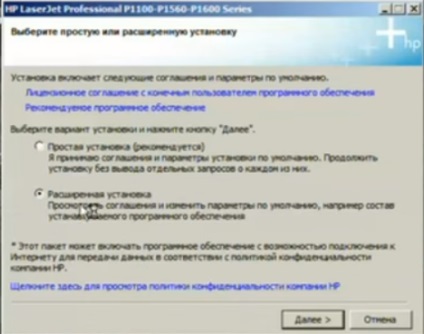
Sunt de acord cu termenii modelului nostru și selectați WiFi-imprimantă, în cazul meu este HP LaserJet Pro.
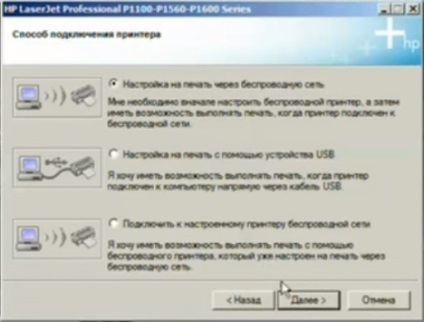
Selectați „Printing Preferences prin intermediul rețelei fără fir“
Apoi, conectați imprimanta prin USB la PC-ul nostru.
Abia apoi porniți-l. Faceți clic pe „Next“ - pentru a efectua instalarea imprimantei. În cazul meu va lua pentru a instala și de a începe configurarea unei WiFi rețea fără fir (nu este nevoie să-l rulați! Pentru a începe cu reporniri noastre de imprimantă), și putem continua pentru a configura rețeaua fără fir.
Conectarea și configurarea imprimantei la o rețea Wi-Fi
Mai departe direct conexiunea la WiFi-rețea. După repornire, executați din meniul „Start“, configurarea rețelei fără fir.
Start - HP - HP Laser Jet - Configurarea unei rețele fără fir.
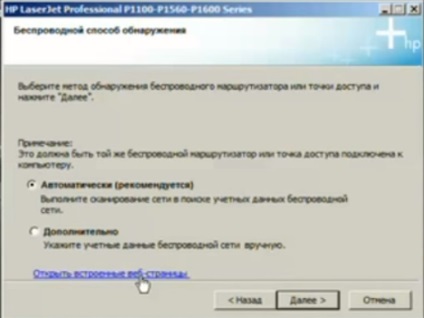
Faceți clic pe link-ul „Vizualizați paginile web încorporate.“ Odată ce ați conectat la Setări de router, conexiuni, trebuie să selectați acasă WiFi-rețea, specificați tipul de criptare, și conectați la acesta, starea rețelei fără fir pe router ar trebui să fie „On“
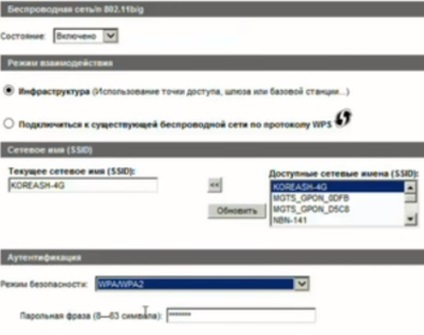
În cazul meu, am ales rețeaua de «SSID» listă. Apoi, alege tipul de criptare «WPA / WPA2». Specifică parola rețelei Wi-Fi. și faceți clic pe butonul „apply“.
După aceea, dispozitivul se aprinde indicatorul cheie albastru, înseamnă că imprimanta sa conectat cu succes printr-o rețea fără fir acasă / birou.
Preferințe imprimare
Pentru a putea imprima pe WiFi, executați Setup Wizard de rețea fără fir (așa cum am făcut-o mai devreme).
Start - HP - HP Laser Jet - Configurarea unei rețele fără fir.
În continuare, așteptăm până când verificările necesare trec, apoi în fereastra care se deschide, selectați:

După instalarea driverului USB, MFP USB.
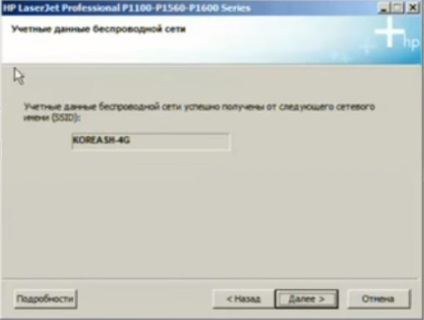
După aceea, am stabilit conexiunea prin WiFi, iar sistemul de operare trebuie să fie instalat două imprimante, verificați:
Efectuați un test de imprimare.
Pentru imprimanta noastră a văzut un alt PC, trebuie să-l rula toate utilitarul mai strâns pentru a configura, trebuie doar să selectați fila Setup, selectați „Advanced“ și câteva secunde pentru a găsi-al doilea dvs. PC-ul conectat MFP și puteți imprima în rețea.
Există, de asemenea, un serviciu de cenți HP ePrint. cu care puteți trimite lucrările de imprimare de oriunde în lume, cu acces numai la internet.
Ați descoperit o greșeală? Evidențiați textul și apăsați Ctrl + Enter